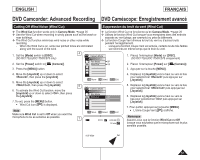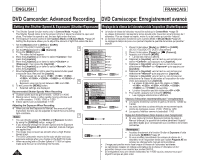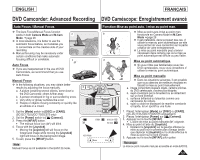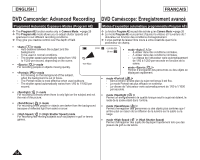Samsung SC DC173U User Manual (ENGLISH) - Page 56
Réglage de la fonction White Balance, Setting the White Balance White Balance
 |
UPC - 036725301726
View all Samsung SC DC173U manuals
Add to My Manuals
Save this manual to your list of manuals |
Page 56 highlights
ENGLISH FRANÇAIS DVD Camcorder: Advanced Recording DVD Caméscope: Enregistrement avancé Setting the White Balance (White Balance) Réglage de la fonction (White Balance) The White Balance function works in both Camera Mode and M.Cam La fonction White Balance fonctionne avec Camera Mode et M.Cam Mode. page 26 Mode. page 26 The White Balance is a recording function that preserves the unique image White Balance est une fonction qui préserve la couleur unique de l'image d' color of the subject in any recording condition. un objet dans toutes les conditions d'enregistrement. You may select the appropriate White Balance mode to obtain good Vous pouvez sélectionner le mode Éq. des blancs approprié pour obtenir quality image color. une couleur d'image de bonne qualité. Auto ( ): This mode is generally used to control the White Balance automatically. 4 Indoor ( ): This controls the White Balance according to indoor ambience. - Under halogen or studio/video lighting - Subject is of one dominant color - Close up Outdoor ( ): This controls the White Balance according to the outdoor ambience. Camera Mode ►Camera Program AE ►Auto White Balance ►Auto Digital Effect ►Off Shutter ►Auto Exposure ►Auto Auto ( ): Mode généralement utilisé pour contrôler automatiquement l'équilibre des blancs. Indoor ( ): Ce mode permet d'adapter l'équilibre des blancs aux conditions d' enregistrement en intérieur. - sous une lampe halogène ou un éclairage studio/ vidéo; - présence d'une couleur dominante sur le sujet; - gros plan. - In daylight, especially for close up and where the subject is of one dominant color. Custom WB ( ): This controls the White Balance according to the recording environment. 6 16:9 Wide ►On Move OK Select MENU Exit Outdoor ( ): Ce mode permet d'adapter l' équilibre des blancs aux conditions d'enregistrement en extérieur: - De jour, notamment pour les gros plans et les cas où le sujet est d'une couleur dominante. 1. Set the [Mode] switch to [DISC] or [CARD]. (SC-DC173(U)/DC175/DC575 only) 2. Set the [Power] switch to [ (Camera)]. 3. Press the [MENU] button. The menu list will appear. 4. Move the [Joystick] up or down to select , then press the [Joystick]. 5. Move the [Joystick] up or down to select , then press the [Joystick]. 6. Move the [Joystick] up or down to select the 7 desired mode (Auto, Indoor, Outdoor or Custom WB), then press the [Joystick]. Camera Mode ►Camera Program AE White Balance Auto A Digital Effect Indoor Shutter Outdoor Exposure Custom WB 16:9 Wide ▼ Move OK Select MENU Exit STBY SP 0:00:00 -RW 30 min VR Custom WB ( ): Ce mode permet d'adapter l' équilibre des blancs aux conditions d'enregistrement. 1. Placez l'interrupteur [Mode] sur [DISC] ou [CARD]. (SC-DC173(U)/DC175/DC575 uniquement) 2. Placez l'interrupteur [Power] sur [ (Camera)]. 3. Appuyez sur la touche [MENU]. La liste des menus apparaît. 4. Déplacez le [Joystick] vers le haut ou vers le bas pour sélectionner , puis appuyez sur [Joystick]. 5. Déplacez le [Joystick] vers le haut ou vers le bas pour sélectionner puis appuyez sur [Joystick]. Refer to page 57 for details on setting Custom WB. 6. Déplacez le [Joystick] vers le haut ou vers le bas pour sélectionner le mode souhaité (Auto, Indoor, Outdoor 7. To exit, press the [MENU] button. The icon of the selected mode is displayed. When the mode is selected, no icon is 16:9 Wide ou Custom WB), puis appuyez sur [Joystick]. Reportez-vous à la page 57 pour plus de détails sur le réglage de l'option NB personnalisé. displayed. 7. Pour quitter, appuyez sur la touche [MENU]. L'icône du mode sélectionné s'affiche. Aucun icône ne s'affiche en mode . 56